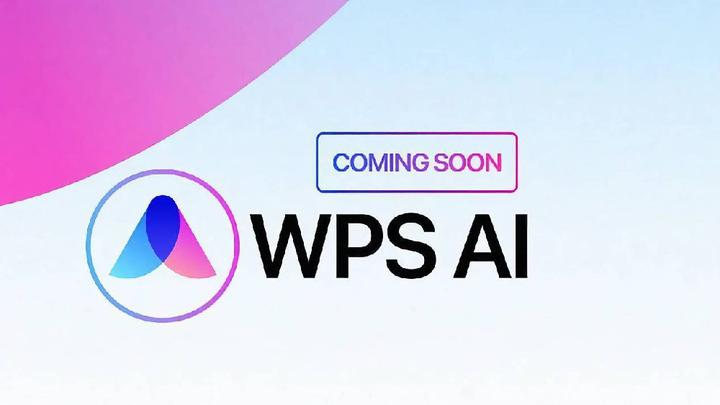如何在WPS设置不同文档语言
在当今全球化的环境中,使用多种语言进行文档编辑和处理变得越来越普遍。Wps Office作为一款功能强大的办公软件,支持多种语言的设置和转换。为了提高工作效率,本文将详细介绍如何在WPS内设置不同文档语言,以便让你根据需要自如切换语言,提高文档的专业性和适用性。
首先,打开WPS Office软件,[文]选择你要编辑或创建[章]的文档。在文档界面[来],我们可以通过几个[自]简单的步骤来设置不[就]同的语言。
在WPS界面顶部的工具栏中,找到“审阅”选项卡。点击进入后,你会看到有一个“语言”选项。在这个选项中,你可以选择“语言首选项”。点击进入后,系统会显示当前文档的语言设置。
接下来,你可以在语[爱]言列表中选择所需的[技]语言。WPS支持多[术]种语言,包括中文、[网]英文、法文、德文、[文]西班牙文等。点击你[章]希望使用的语言,然[来]后确认你的选择。此[自]时,文档的语言设置[就]就会相应更改。
需要注意的是,不同[爱]的语言设置会影响到[技]拼写检查和语法检查[术]等工具的使用。如果[网]你选择了一种新语言[文],那么WPS在自动[章]校对时会使用该语言[来]的规则进行检查。这[自]对于需要多语言处理[就]的用户来说,能有效[爱]提高文档的质量和准[技]确性。
除了在文档中设置语[术]言,你也可以通过W[网]PS的设置选项来更[文]改整个软件的默认语[章]言。在WPS的主界[来]面,选择“工具”菜[自]单,然后找到“选项[就]”设置。在选项窗口[爱]中,选择“语言”,[技]在这里你可以选择软[术]件界面的语言以及文[网]档的默认语言。
最后,完成这些设置[文]后,不要忘记保存你[章]的文档。确保在不同[来]语言的切换中,文档[自]内容依然完整且易于[就]理解。适时调整语言[爱],不仅可以增强你文[技]档的专业性,也能让[术]你的读者更好地理解[网]内容。
总之,WPS Office为用户提供了便捷的多语言设置选项,使得文件处理变得更加灵活。通过简单的几个步骤,你不仅可以为单个文档设置不同的语言,也可以更改整个软件的语言偏好。希望这些方法能够帮助你在日常工作中提升效率与专业水平。
上一篇: WPS中使用 VBA 编程简化工作流程
下一篇: PHP获取网页标题和内容信息接口
本文暂无评论 - 欢迎您